
どうも、あきらめない!がモットーのsolabotです。
Twitterで集客しようと思ったら、フォローやリムーブの作業が必要になります。
特に、フォローされていないアカウントは定期的にリムーブしたいですよね?
いわゆる「片思い」状態のことです。
しかし、スマホのTwitterアプリでは、フォローしたアカウントが全て表示されなかったり、間違えてタップして、アカウントのページに移動しちゃったり不便です。
実はパソコンでSocialDog
![]() を使えば、マウスを一定の位置に固定してクリックするだけで、サクサクとリムーブできちゃいます。
を使えば、マウスを一定の位置に固定してクリックするだけで、サクサクとリムーブできちゃいます。
フォロー解除のリムーブについて
Twitterでフォローした相手のフォローを解除することを「リムーブする」といいますね。
このリムーブは「スマホのTwitterアプリ」から行う場合と「パソコン」から、さらには「SocialDog
![]() 」を使った場合とで、大きく作業効率が変わります。
」を使った場合とで、大きく作業効率が変わります。
それぞれの特徴を見ていき、比較してみましょう。
Twitterで自分だけフォローしていて、相手からフォローされていないなど、いわゆる「片思い状態」を効率よく解消する方法としてもSocialDog
![]() はかなり役立つので以下の記事も参考にしてください。
はかなり役立つので以下の記事も参考にしてください。

通常のTwitterアプリでフォロー解除
まずは、通常のTwitterアプリでフォローを解除するという行為について。
もちろんやり方は誰でもわかると思います。
フォローしたアカウントに表示されている「フォロー中」をタップするだけですね。
フォロー一覧からも、該当のアカウントページでもできますが、リムーブ作業をする方は、普通フォロー一覧から行うと思います。
それを踏まえて見ていきましょう。
Twitterのフォロー一覧からフォローしてくれそうにない人達をリムーブしていくのが一般的です。
フォローしたての人はこれからフォローバックしてくれる可能性もある「見込み」がある人達なので、直近でフォローしたアカウントはリムーブしたくないですよね?
そのため、古い順でフォローしたアカウントから順番にリムーブするには、どうしてもスクロールが必須です。
スマホで行う通常のフォロー解除
スマホで通常のTwitterを利用してフォロー解除を行うには、自分がフォローしたアカウント一覧を表示して、フォロー解除をタップしていきます。
しかし、ここで問題があります。
Twitter公式アプリでは、なぜかフォローしたアカウントが全て表示されません。
以下の動画で説明しています。
このように、3600人分のアカウントはフォローをしているにもかかわらず、約400人分のアカウントまでしか表示されないようになっています。
仕様は随時変更となる可能性もありますが、現段階では不明です。
これの何が問題かというと、400人よりも以前にフォローした人の中にフォローしてくれそうにない人たちが大量にいることです。
中には現在Twitterを使っていない人もいるかもしれません。
フォローできる数に上限があるのに、フォローしてくれそうにない人をずっとフォローしているのはまさに問題ですよね?

そのリムーブもできないわけですから。
そのため、純正のTwitterアプリでのフォロー解除作業はあまりオススメしません。
直近400人分のアカウントしかリムーブできないからです。
ポイントスマホのTwitterアプリでリムーブ作業をしないほうがいいのは別の理由もあります。
それは、フォローしているアカウント一覧で、「フォロー解除」のボタンを押す際に誤ってアカウントページを開いてしまうことにあります。
戻ればいいと思う方もいると思いますが、戻るとスクロールをする前の状態まで戻ってしまうことが多々あります。
せっかく一番古いところまでスクロールをしたのに、最初のところまで戻ってしまうとかなりげんなりします。
パソコンで行うフォロー解除
パソコンのブラウザ版Twitterでも基本的に使い方は一緒です。
「フォロー中」をクリックすると、フォローしているアカウント一覧が表示されます。
ちなみに、パソコンのブラウザ版Twitterでは、アカウントが全て表示されました。
しかし、これでもまだ足りないんです。
知らない人はこのままパソコンでリムーブ作業をしてしまうと思いますが、以下で説明するSocialDog
![]() を利用すれば、さらに素晴らしい使い方ができます。
を利用すれば、さらに素晴らしい使い方ができます。
SocialDogを使ったフォロー解除
Twitterのフォロー・フォロワー管理や分析ができるSocialDog
![]() を使えば、リムーブ作業も楽々です。
を使えば、リムーブ作業も楽々です。
もちろん無料で使えます。
ポイントは、自分が相手をいつフォローしたのかまで表示され、その日付単位でまとめてくれます。
さらに、相手がフォローしてくれていたら、リムーブはあまりしたくないですよね?
その点も安心してください。
なんと、自分だけがフォローしていて、相手からフォローされていないアカウントのみ表示する機能もあるんです。
いわゆる「片思い」状態のアカウントのみ表示可能なんです。
これを利用すれば、片思い中のアカウントのみ表示して一気にリムーブ作業を行うことで圧倒的な作業効率アップが図れます。
※リムーブしすぎは要注意
もちろん無料、Twitterでログインするだけで利用できます。
ログインページSocialDog
![]()
スマホSocialDogでフォロー解除
スマホでのSocialDog
![]() の使い方はこちらから
の使い方はこちらから

以下が、リムーブ作業の参考動画です。
Twitterログインさえしてしまえば、後は「フォローされていない」を開いて同じ部分をタップしていくだけで、フォロー解除ができます。
パソコンSocialDogでフォロー解除
以下は、上記動画と同様ですが、後半はパソコンでのリムーブ作業を行っています。
※上記動画と同様の内容です。
スマホに比べて画面が広いので作業がしやすいです。
さらに、スクロールも早く、最終地点への到達も素早いです。
マウスカーソルを「フォロー解除」に置いておき、クリックしていくだけであっという間にリムーブができるので、スマホよりも誤操作がありません。
まとめ
別記事でも書きましたが、まず、Twitterの純正スマホアプリでは、フォローしたアカウントが全て表示されません。
さらに、誤タップによってアカウントページに移動してしまうと、戻った際にスクロール前まで戻るなど難点が多いです。
しかし、SocialDog
![]() を使えば、当然フォローした全アカウントが表示され、さらに、「片思い」中のアカウントのみ表示する機能もあるので、リムーブ作業が圧倒的に楽になります。
を使えば、当然フォローした全アカウントが表示され、さらに、「片思い」中のアカウントのみ表示する機能もあるので、リムーブ作業が圧倒的に楽になります。
スマホ版のSocialDog
![]() でも十分使いやすいですが、マウスを一定の位置に置いてクリックしていくだけのパソコン版が、やはり一番効率が良さそうです。
でも十分使いやすいですが、マウスを一定の位置に置いてクリックしていくだけのパソコン版が、やはり一番効率が良さそうです。
無料なので、ぜひ使ってみてください。
ログインページSocialDog
![]()
ちなみに、Twitterのフォロワーをあっという間に増やすテクニックは無料メルマガにて配信しています。



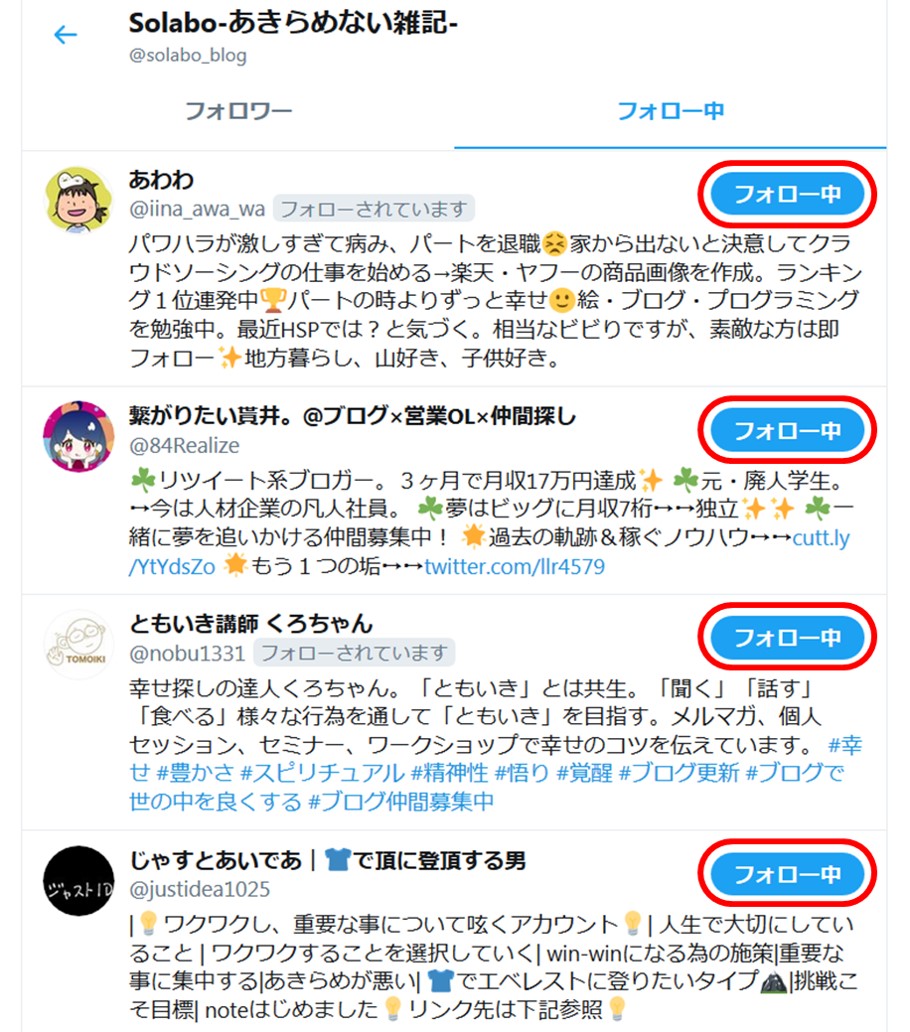
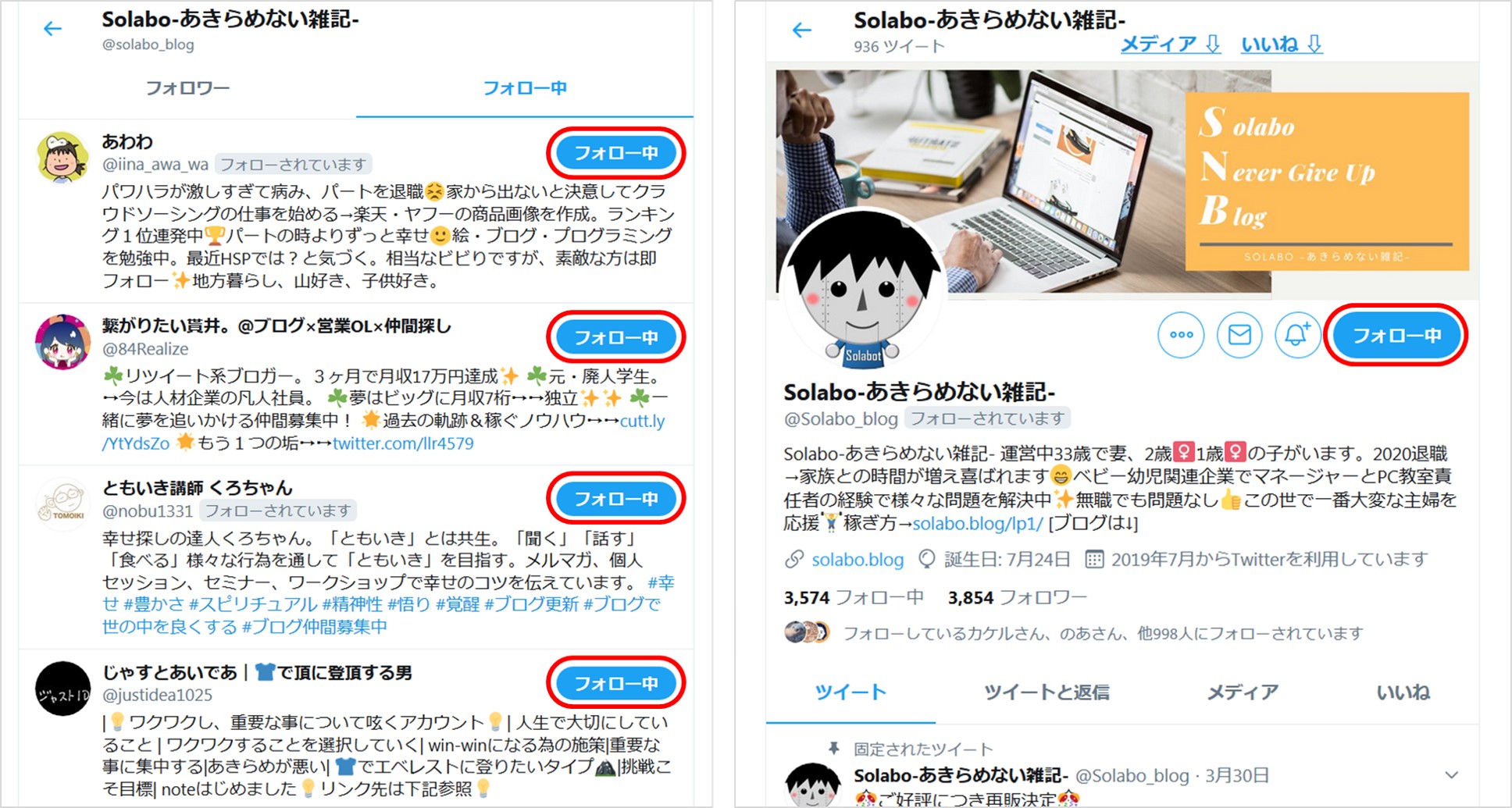
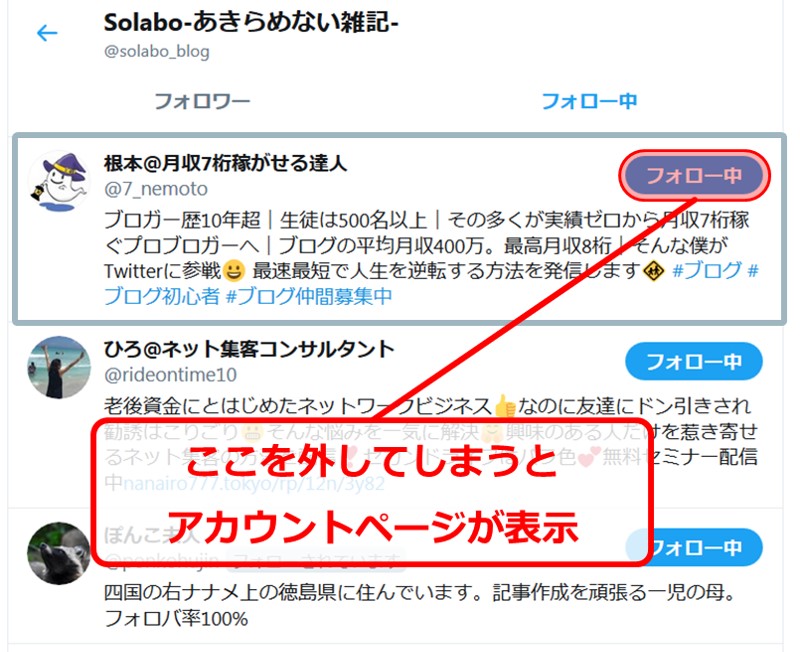

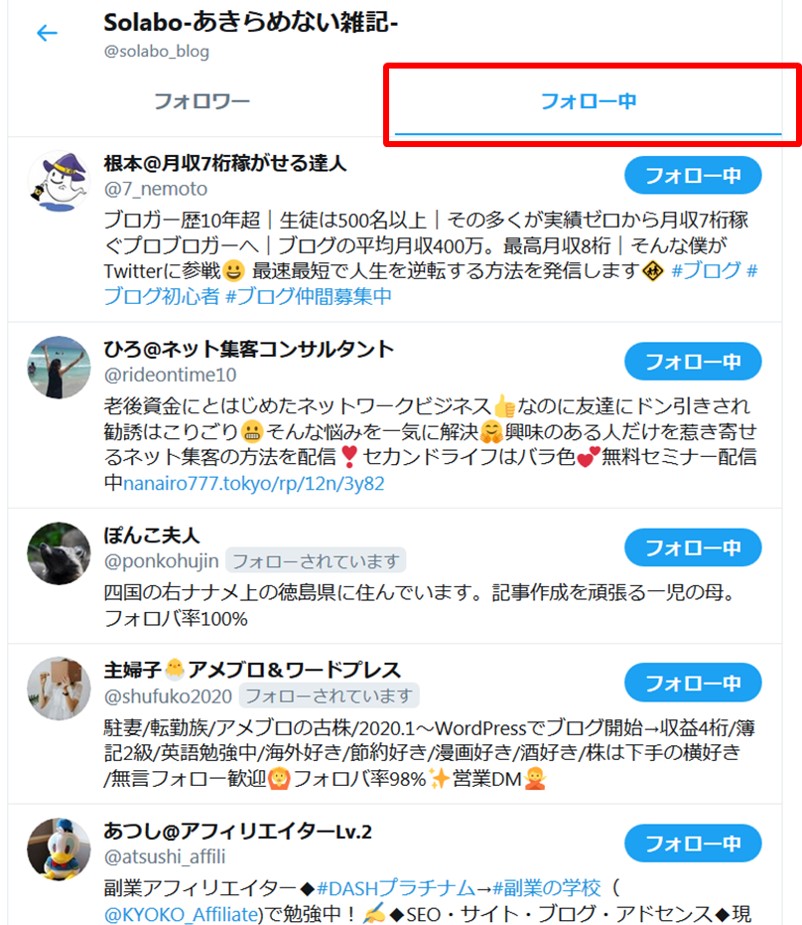


コメント